Sliter Du med å få kunstverket ditt trykt? Kanskje du har hørt noen av lingo-beskjæringsmerker, kutterførere – bløder og sikkerhetsmarginer-men du er ikke sikker på hva de betyr? Ikke bekymre deg; de er ikke så komplekse som de høres ut. Her er en rask guide til hvert begrep…
Beskjæringsmerker
Hva er beskjæringsmerker?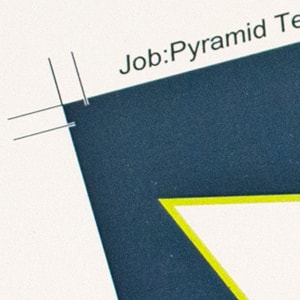
i trykkeribransjen er det umulig å skrive ut blekk helt til kanten av papiroverflaten samtidig som profesjonelle resultater opprettholdes. Denne teknikken er også nyttig for å produsere mindre utskriftsartikler i store mengder, da flere av dem kan skrives ut på et enkelt stort ark og deretter kuttes individuelt til størrelse.
Beskjæringsmerker (aka trimmerker) er små linjer plassert i hjørnene av utskriftsklare kunstverk. De brukes til å indikere de tiltenkte kantene på det endelige utskriftsproduktet; med andre ord, de forteller bare skriveren hvor du skal trimme.
trenger jeg beskjæringsmerker i kunstdesignen?
Beskjæringsmerker er viktige for mindre utskriftsartikler som visittkort, og for kunstverk som bruker bleed (som vi snakker mer om litt).
hvis designet ditt samsvarer med størrelsen på arket det skal skrives ut på, og ikke inneholder tekst eller grafikk som strekker seg til kanten av designet, vil det nok være bra uten dem; men det er alltid best å sjekke med skriveren først. (Vi vil forklare hvordan du setter opp beskjæringsmerker, samt utfallende og sikkerhetsmarginer, på slutten av dette innlegget.)
Cutter guides
Hva er en cutter guide?
prosessen med å skrive ut på større ark og trimme dem til størrelse er også nødvendig når du ønsker å lage en tilpasset form. I dette tilfellet brukes en dørkutter eller en laserkutter til å kutte den aktuelle formen.
en kutterguide er i utgangspunktet en linje rundt designet ditt som tjener to formål; den forteller skriveren hvilken form du er ute etter, og hvor på design du vil at formen skal kuttes. Med andre ord, det er en litt mer fancy versjon av crop marks!
må jeg inkludere en kutterguide i kunstdesignen min?
Bare hvis du leter etter en egendefinert figur, for eksempel en sirkel, stjerne eller et rektangel med buede hjørner. Din kutterguide bør være en vektoroversikt, og bør ideelt sett leveres i designfilen din på et eget lag eller SOM EN PDF, EPS eller AI (Adobe Illustrator-fil). Sørg for at noen fold linjer er forskjellig fra dine cut linjer; det er best å bruke en solid linje for skjæreføringen og en stiplet eller prikket linje for eventuelle foldelinjer.
ved Bedre Utskrift inkluderer alle maler for formede produkter en kutterguide; og hvis du trenger hjelp til å lage en kutterguide for din egen tilpassede form, bare send oss en linje.
Blødning
hva er blødning?
Tenk deg at du nettopp har kjøpt en ny bilderamme, og du har det perfekte bildet for å gå inn i det. Det er et stort gruppebilde av deg og hele din utvidede familie,og dimensjonene på selve fotografiet samsvarer nøyaktig med rammens indre dimensjoner.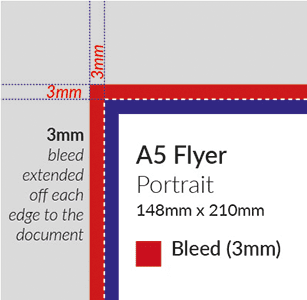
Problemet er at bildet skrives ut på et større ark; etterlater en stor hvit kant som du må fjerne før den passer inn i rammen.
så du prøver å kutte langs kantene på bildet med en saks; men hver gang saksen din savner kanten med en brøkdel av en millimeter, ender du med små slivers av den hvite grensen som viser gjennom. Irriterende, ikke sant?
i trykkeribransjen skrives de fleste produktene ut på større papir – / kortark og trimmes deretter til endelig størrelse; men selv med profesjonelle papir guillotin og dø cutter verktøy, er det umulig å få en helt nøyaktig trim på alle kanter av produktet hver gang.
det er der blø kommer inn. Utfallende er området på utskriften som strekker seg utover beskjæringsmerkene (eller skjæreføringen), slik at små unøyaktigheter i beskjæringsprosessen ikke vises på det ferdige produktet.
trenger jeg blø i min kunstdesign?
hvis kunstdesignet ditt er ment å nå kantene på produktet du skriver ut, er det viktig å inkludere utfallende i designet.
hvis ikke, vil du sannsynligvis ha det bra uten blødning, men sørg for at bakgrunnen er gjennomsiktig. Selv om kunstbakgrunnen din har samme farge som papiret du skriver ut på, vil du sannsynligvis finne ut at blekk – og papirtonene ikke samsvarer nøyaktig i ferdigproduktet. Hvis du er i tvil, er det alltid best å inkludere blødning bare i tilfelle.
Hvor mye blødning trenger jeg?
mengden blødning som kreves, vil ofte variere avhengig av produktet du skriver ut og trykkeriet du bruker, men de fleste av dem (inkludert Oss her på Better Printing) anbefaler minst 3 mm blødning.
sikkerhetsmarginer
hva er sikkerhetsmarginer og sikre soner?
La Oss gå tilbake til det imaginære bildet du skrev ut for din imaginære fotoramme. Du har lært leksjonen din om blødning, slik at du støter opp størrelsen på bildet litt, skriver ut en ny kopi og trimmer forbi fotokanten med saksen for å få den til å passe til rammen.
Dessverre savner du trimlinjen og ender med å kutte for langt inn i bildet. Det er ikke mer irriterende hvite slivers å bekymre seg for; men det store gruppeskuddet mangler nå et par familiemedlemmer på venstre og høyre side av bildet.
Igjen, selv om du er et profesjonelt trykkeri, er det umulig å oppnå en perfekt nøyaktig trim på hvert element du produserer. Noen ganger faller trimmen utenfor avlingslinjene, men andre ganger kan den falle inn i dem; noe som betyr at viktige detaljer nær kantene på designet ditt kan bli kuttet av. Det er vanligvis ikke nok å gjengi tekst eller grafikk uleselig, men det gjør det ferdige produktet ser mindre profesjonell.
løsningen er den sikre sonen. Den sikre sonen er regionen i midten av designet ditt som definitivt ikke vil bli kuttet av under trimmingsprosessen; kantene på denne sonen danner sikkerhetsmarginen.
trenger jeg sikkerhetsmarginer i designet mitt?
sikkerhetsmarginen er mer til fordel for designeren (som er deg) i stedet for skriveren. Med enkle design, så lenge du holder noen viktige designelementer en god avstand fra beskjæringsmerker/kutterguide, bør du ha det bra. Med mer intrikate design (for eksempel teksttunge dokumenter og kompleks grafikk) er det en god ide å sette opp sikkerhetsmarginer som referanse for deg selv.
hvor stor skal jeg sette sikker sone?
Igjen, det avhenger av produktet og skriveren. Ved Bedre Utskrift anbefaler Vi å holde alle viktige designelementer minst 5 mm innenfor beskjæringslinjene / kutterveiledningen til designet ditt.
Hvordan setter jeg opp alt dette?
Dette kan høres ut som mye å ta i, Men ikke få panikk; Bedre Utskrift utvalg av maler kommer med alle de viktige beskjæringsmerker og blø områder allerede definert. Du kan til og med stole på at vi lager en skreddersydd malfil som passer til dine krav til form og størrelse.
hvis du heller vil sette opp alt selv, gjør de fleste designverktøy det enkelt og greit å få kunstverket ditt klart.
hvordan setter jeg beskjæringsmerker?
I Illustrator er Det enkelt å sette opp beskjæringsmerker ved å lage en rektangelform etter størrelsen på lerretet; deretter med rektangelet valgt, så gå Til Effekt og velg Beskjæringsmerker. Pass på at rektangelet er justert med kanten av lerretet, ikke den ytre omkretsen av blødningsområdet!
hvis Du vil bruke beskjæringsmerker I InDesign, merker du Av For Beskjæringsmerker under Merker og Utfallende trykk når du eksporterer designfilen.
hvordan setter jeg opp en kutterguide?
det finnes ulike tutorials der ute på internett for å lage cutter guider, men vi vil anbefale å sende design til oss, og vi kan lage en cutter guide for å matche din design.
hvordan setter jeg opp blødning?
Når Du starter En ny fil I Illustrator og InDesign, vises en dialogboks der du kan angi lerretsdimensjoner og mengden blødning. Når filen er opprettet, vil utfallende området legges til den ytre omkretsen av lerretet og indikeres med en rød omriss.
for tilpassede former, bare sørg for at eventuelle utfallende elementer bare overlapper skjæreføringen i det tomme rommet på lerretet
Hvordan setter jeg opp sikkerhetsmarginer?
Dette kan gjøres i Både Illustrator og InDesign ganske enkelt ved å dra linjalhjelpelinjer fra toppen og venstre på skjermen og plassere dem som ønsket.
Trenger du mer hjelp med å få kunstverket ditt trykt? Det er et vell av informasjon over på vår support seksjon, og vårt team er alltid her hvis du trenger hjelp; bare ring oss på 023 8087 8037 eller e-post [email protected]